Rechercher la mise à jour des pilotes de périphérique dans Windows 10 sans outils tiers
En plus de fournir des mises à jour pour le système d’exploitation Windows, Windows Update dans Windows 10 prend également en charge les mises à jour des pilotes de périphérique. La mise à jour Windows télécharge et installe automatiquement les pilotes de périphériques et les mises à jour de pilotes pour la plupart des périphériques, sinon tous.
Trouvez et réparez automatiquement les erreurs de Windows grâce à l'outil de réparation de PC
Reimage est un excellent outil de réparation qui détecte et répare automatiquement différents problèmes du système d'exploitation Windows. Avoir cet outil protégera votre PC contre les codes malveillants, les défaillances matérielles et plusieurs autres bugs. En outre, cela vous permet également d'utiliser votre appareil au maximum de ses capacités et de ses performances.
- Étape 1: Télécharger l'outil de réparation et d'optimisation des PC (Windows 11, 10, 8, 7, XP, Vista - Certifié Microsoft Gold).
- Étape 2: Cliquez sur "Démarrer l'analyse" pour trouver les problèmes de registre de Windows qui pourraient être à l'origine des problèmes du PC.
- Étape 3: Cliquez sur "Réparer tout" pour résoudre tous les problèmes.
Bien que les fabricants de périphériques mettent généralement les mises à jour de pilotes à disposition sur Windows Update peu de temps après la publication des mises à jour, il se peut que vous deviez parfois vérifier manuellement si une mise à jour de pilote est disponible.
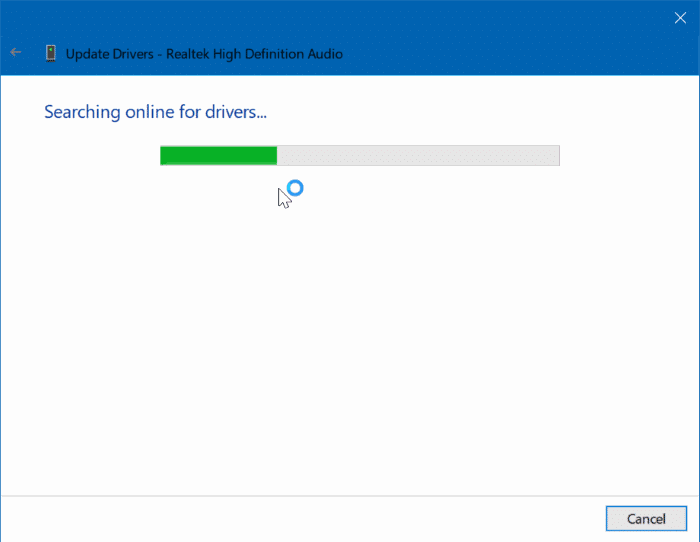
Les utilisateurs qui ont désactivé les mises à jour automatiques des pilotes via Windows Update peuvent également vouloir vérifier manuellement si des mises à jour sont disponibles pour un appareil.
Bien que vous puissiez toujours visiter le site Web du fabricant de votre PC pour vérifier si des mises à jour sont disponibles, il existe un moyen simple de vérifier les mises à jour des pilotes et de les installer.
Heureusement, vous n’avez pas besoin d’un programme tiers coûteux pour vérifier si des mises à jour de pilotes de périphériques sont disponibles ou pour installer des mises à jour de pilotes de périphériques. Vous pouvez utiliser le Gestionnaire de périphériques pour rechercher des mises à jour de pilotes de périphériques et les installer.
Vérifiez et installez les mises à jour des pilotes de périphérique dans Windows 10
Suivez les instructions ci-dessous pour utiliser le Gestionnaire de périphériques pour rechercher les mises à jour de pilotes et les installer.
Étape 1: Ouvrez le Gestionnaire de périphériques en cliquant avec le bouton droit de la souris sur le bouton Démarrer de la barre des tâches, puis en cliquant sur l’option Gestionnaire de périphériques .
/p>
Étape 2: Dans le Gestionnaire de périphériques, recherchez le périphérique pour lequel vous souhaitez mettre à jour le pilote de périphérique. Développez la catégorie pour trouver l’entrée de votre appareil.
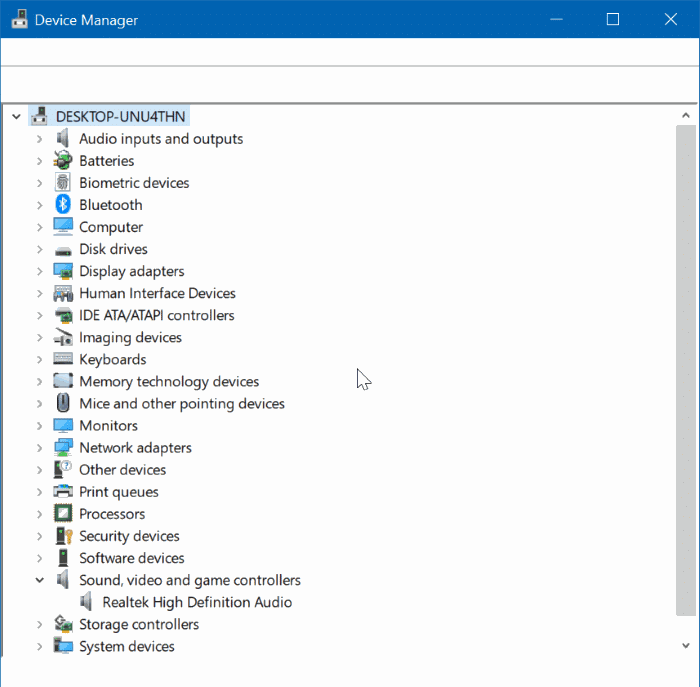
Pour une démonstration, nous mettons à jour le pilote audio.
Étape 3: Faites un clic droit sur l’entrée de périphérique dont vous souhaitez mettre à jour le pilote, puis cliquez sur l’option Mettre à jour le pilote . Vous obtiendrez l’assistant de mise à jour des pilotes.
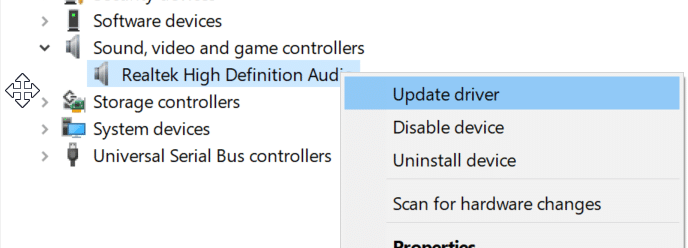
Étape 4: Cliquez sur l’option Rechercher automatiquement le logiciel pilote mis à jour . Lorsque vous cliquez sur cette option, Windows 10 recherchera automatiquement sur votre PC puis sur Internet la dernière version du pilote du périphérique sélectionné et installera le même si disponible.
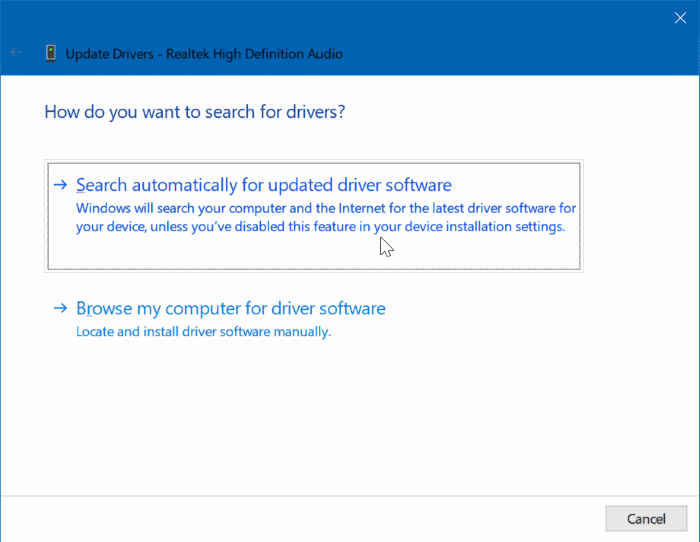
S’il n’y a pas de mise à jour de pilote disponible, vous verrez l’écran suivant avec le message ‘Les meilleurs pilotes pour votre appareil sont déjà installés’.
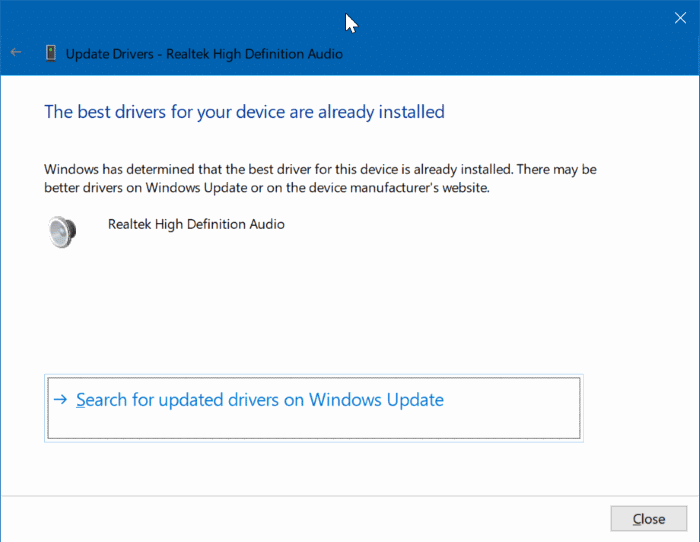
Lorsque vous obtenez l’écran ci-dessus, vous pouvez cliquer sur l’option Rechercher les pilotes mis à jour sur Windows Update pour rechercher des pilotes sur Windows Update. L’option n’est utile que si vous avez configuré Windows Update pour ne pas mettre à jour automatiquement les pilotes de périphériques.
Vous voudrez peut-être aussi savoir comment supprimer les anciens pilotes de votre PC Windows 10.
